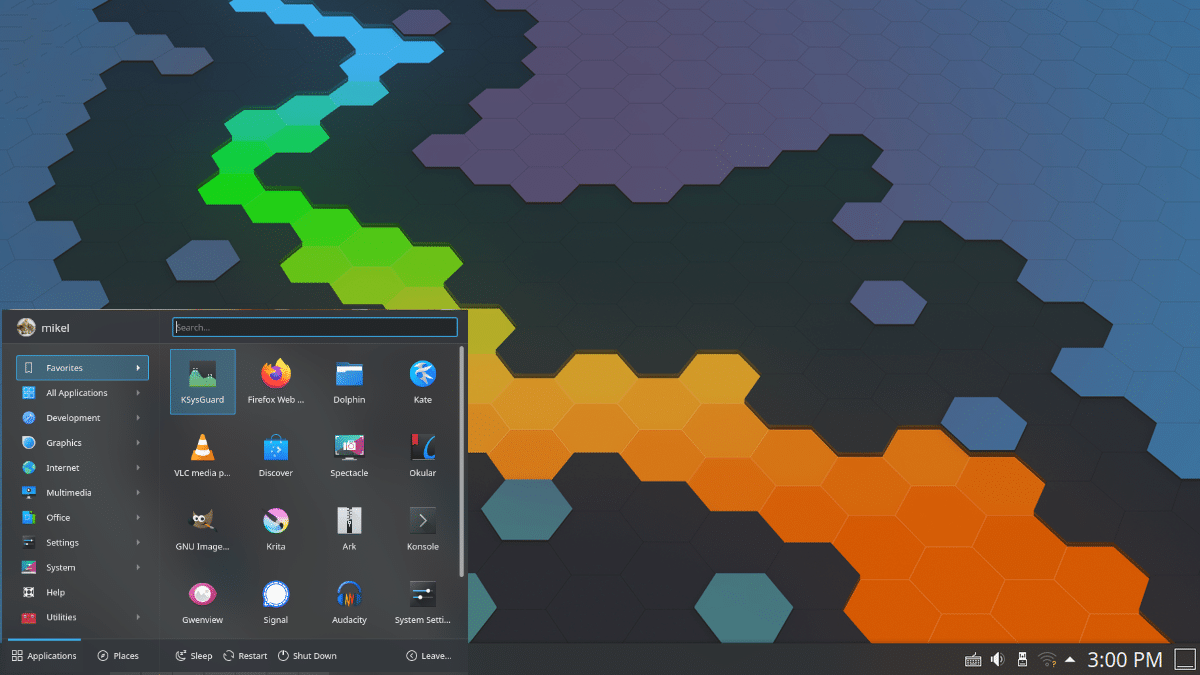
Es probable que estés conectado a un servidor de forma remota y necesites saber si el sistema donde estás tiene un entorno de escritorio instalado o si solo puedes trabajar desde la consola. O, es probable que también te haya tocado administrar un equipo local en el que ya tenga una sesión en modo texto iniciada y desconozcas si existe entorno de escritorio instalado
En cualquier caso, existen varios métodos para poder saber si hay un entorno gráfico instalado desde la consola, con unos simples comandos que te arrojarán detalles sobre la existencia o no de algún entorno. Además, son métodos bastante sencillos…
Método 1
Desde la CLI, puedes comprobar si existe GUI en el sistema usando los ficheros y directorios de instalación que suelen usar este tipo de entorno de escritorio. Por ejemplo:
<br data-mce-bogus="1"> ls /usr/bin/*session
Con ese comando, listarás el contenido de /usr/bin/*session. Y si obtienes algún resultado en la salida, sabrás que efectivamente existe un entorno de escritorio instalado. Por ejemplo, dependiendo de si está GNOME, KDE Plasma, etc., puede variar en el resultado, pero podría ser /usr/bin/gnome-session, /usr/bin/mate-session, /usr/bin/lxsession, /usr/bin/icewm-session,…
Método 2
Otro método similar al anterior pasaría por listar el contenido de otro directorio del sistema y esperar un resultado. En este caso sería:
ls /usr/share/xsessions/ ls /usr/share/wayland-sessions
Puedes probar con ambos comandos, uno para las sesiones gráficas que usan el servidor gráfico X y el segundo para el protocolo Wayland. Si obtienes un resultado, entonces podrás deducir que hay un entorno de escritorio instalado.
Método 3
Aunque hay muchos más métodos, otro de los existentes que puede resultar práctico es usar una variable para consultar el entorno de escritorio que hay instalado en una distro, devolviéndote el nombre de la misma. Por ejemplo:
echo $XDG_CURRENT_DESKTOP
Pero ojo, uses el método que uses para consultar, que estén dichos ficheros no significa que sea funcional…
$ echo $XDG_CURRENT_DESKTOP
ubuntu:GNOME